¶ Hintergrund
In der Dialogzentrale ist es für viele Felder möglich, Texte so zu formatieren, wie Sie es aus anderen Kontexten gewöhnt sind. Als Redaktion haben Sie so die Möglichkeit Textinhalte sinnvoll und ansprechend darzustellen. Für die Textformatierung wird der CK-Editor (externer Link) verwendet, neben Blöcken wie bspw. der Text-Block oder die FAQs steht sie für verschiedene Felder wie bspw. die Beschreibungsfelder in Dialogen zur Verfügung.
Voraussetzung für den Zugriff auf die Textformatierung ist eine privilegierte Rolle wie bspw. Redaktion. Anwendungsfall ist eine ansprechende und nachvollziehbare Aufbereitung redaktioneller Inhalte.
Einfachen Rollen wie registrierten Nutzer:innen steht nur Klartext (plain text) ohne jegliche Formatierung zur Verfügung. Anwendungsfall sind die Textinhalte von Teilnehmenden wie Dialogbeiträge und Kommentare. Der Fokus liegt auf einer einfachen Beitragsabgabe und der einheitlichen Darstellung der Beiträge.
¶ Textformatierung
-
Im Kopf des Textfeldes gibt es zum einen die Standardeinstellungen der Textformatierung zu Fett, Kursiv, Unterstrichen,
Durchgestrichen, Hochgestellt, Tiefgestellt und die Option diese Formatierungen zu entfernen, wie sie auch in Textbearbeitungsprogrammen üblich sind. -
Mit dem Link-Symbol werden Links hinzugefügt. Dazu müssen die URL und der Text des Links eingegeben werden. Mit einem Klick auf
Erweitertkann u.a. eingestellt werden, dass der Link sich in einem neuen Tab öffnet. Dies ist vor allem dann hilfreich für die Nutzer:innen, wenn sie auf eine externe Webseite außerhalb Ihrer Beteiligungsplattform weitergeleitet werden. -
Im nächsten Bereich können Listen mit Nummerierung oder Anstrich formatiert werden.
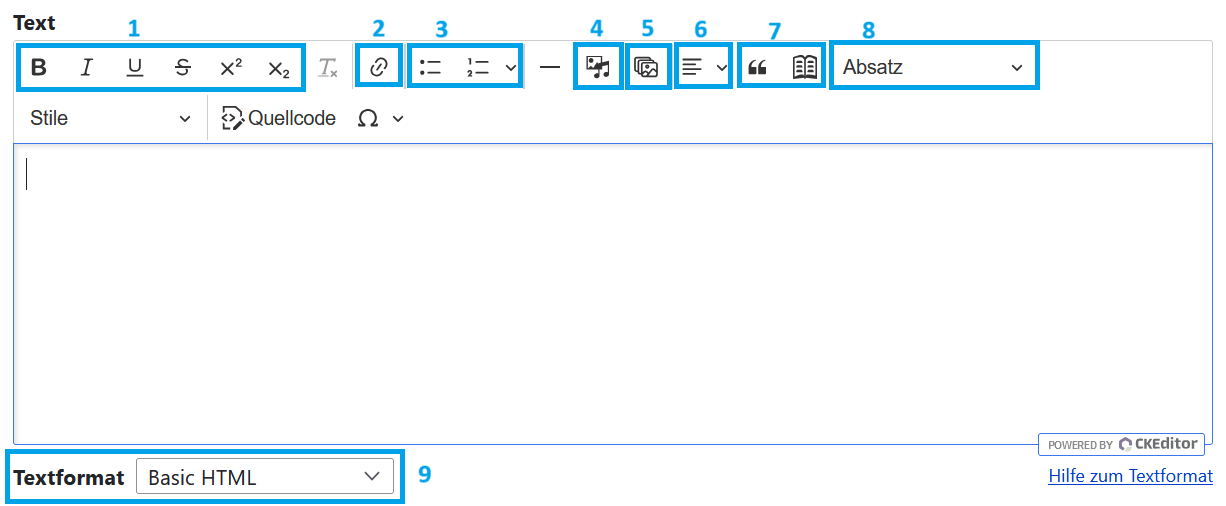
-
Über das Medien-Symbol können Medien über die Medienverwaltung hinzugefügt werden. Es öffnet sich die Medienverwaltung in einem Fenster und Sie können eine oder mehrere bestehende Dateien auswählen. Das Einfügen muss mit dem Button
Ausgewählte einfügenam Ende des Fensters bestätigt werden. Es ist auch möglich, direkt in dem Fenster eine neue Datei anzulegen. -
Neben einzelnen Bildern können auch Bilder-Galerien erstellt und eingefügt werden. Diese Option steht unabhängig von Textfeldern auch über den Block Bildergalerie zur Verfügung.
-
Für die Anordnung des Textes stehen Linksbündig, Zentriert, Rechtsbündig und Blocksatz zur Verfügung.
-
Desweiteren gibt es die Möglichkeit, ein Zitat sowie eine Abkürzung einzufügen.
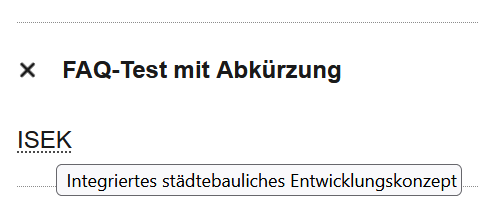 Um eine Abkürzung zu erläutern, markieren Sie diese, wählen das Buchsymbol und geben die Bezeichnung ein, für welche die Abkürzung steht. Eine gepunktete Linie unterstreicht die Abkürzung, die Erklärung wird eingeblendet, wenn Nutzer:innen mit dem Mauszeiger über der Abkürzung schweben.
Um eine Abkürzung zu erläutern, markieren Sie diese, wählen das Buchsymbol und geben die Bezeichnung ein, für welche die Abkürzung steht. Eine gepunktete Linie unterstreicht die Abkürzung, die Erklärung wird eingeblendet, wenn Nutzer:innen mit dem Mauszeiger über der Abkürzung schweben.
-
Markierte Textabschnitte können zudem mit einem Format oder einem Stil versehen werden. Das Format kennzeichnet den Text semantisch, z.B. als Überschrift, womit natürlich auch eine andere Darstellung verbunden ist. Die Stile erlauben eine genauere Formatierung anhand vordefinierter Stile. Und zuletzt gibt es die Möglichkeit, Sonderzeichen einzufügen.
-
Als Standard ist
Textformat: Einfaches HTMLausgewählt und sollte nach Möglichkeit nicht verändert werden. Dieses Textformat ermöglicht das vielseitige Gestalten eines Textes und das Einfügen von Medien. Mit entsprechenden Rechten gibt es auch die Möglichkeit, das Textformat aufVollständiges HTMLumzustellen und dann direkt den HTML-Quellcode zu bearbeiten.
Im HTML-Modus ist es leicht, ungültiges HTML einzugeben. Das kann auf der Seite verschiedene Fehler auslösen und ist deshalb nur für fortgeschrittene Anwender:innen empfohlen.